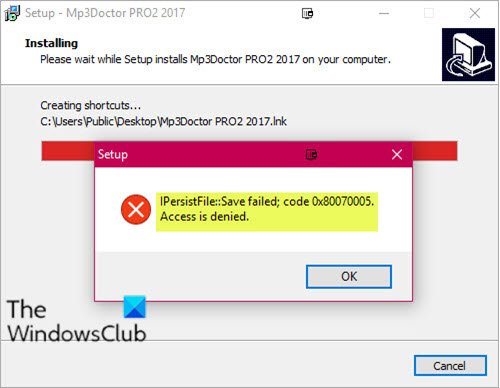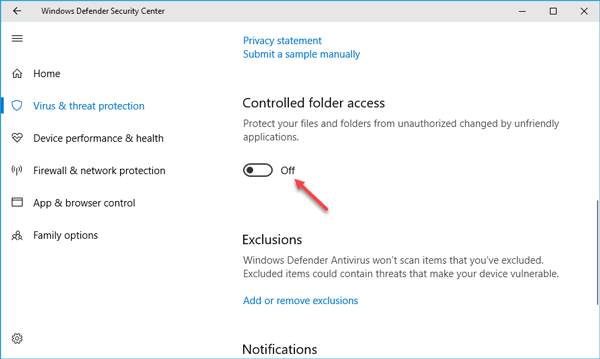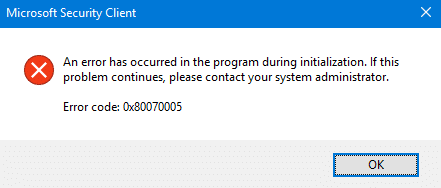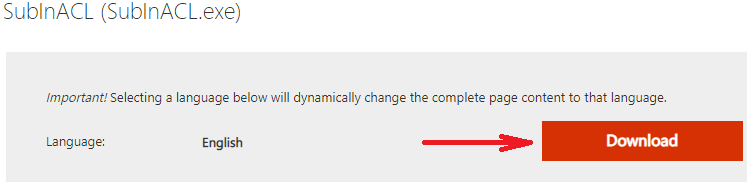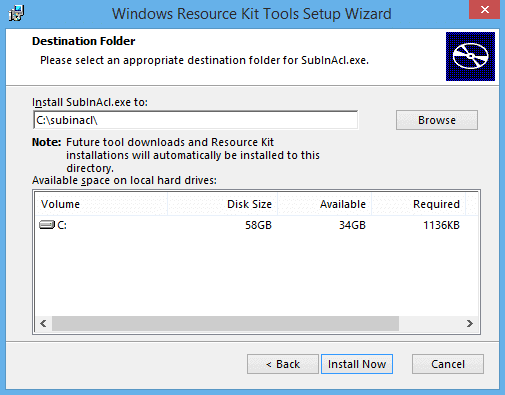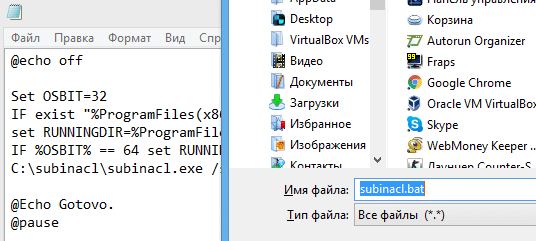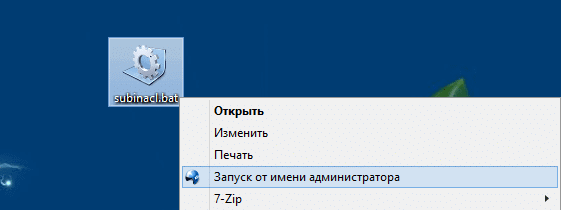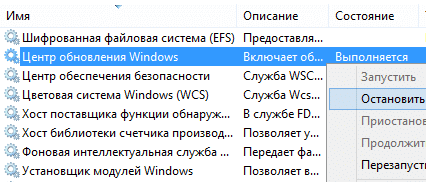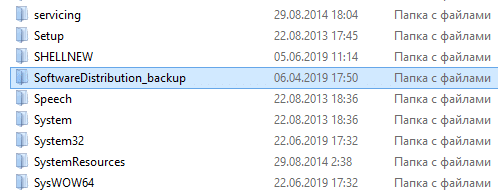ipersistfile save сбой код 0х80070005 отказано в доступе windows 10
Ошибка сохранения IPersistFile, код 0x80070005, доступ запрещен
Если при попытке установить какую-либо программу на Windows 10 появляется сообщение об ошибке IPersistFile :: Не удалось сохранить, то этот пост призван помочь вам. В этом посте мы предложим наиболее подходящие решения, которые вы можете попытаться успешно решить.
Когда вы столкнетесь с этой проблемой. вы получите следующее полное сообщение об ошибке;
IPersistFile :: Сохранить не удалось; код 0x80070005.
Доступ запрещен.
Ошибка сохранения IPersistFile, код 0x80070005, доступ запрещен
Если вы столкнулись с этой проблемой при установке программ, попробуйте следующие предложения:
Давайте посмотрим на описание процесса, связанного с каждым из перечисленных решений.
1]Отключите стороннее программное обеспечение безопасности (если применимо)
Этот Ошибка IPersistFile-Save ошибка, вероятно, связана с тем, какой тип сторонних программ безопасности вы в настоящее время используете на своем ПК с Windows 10. В этом случае вам следует временно отключить программное обеспечение безопасности – вы можете сделать это на странице настроек программного обеспечения безопасности или просто щелкните правой кнопкой мыши значок на панели задач и выберите Отключить или аналогичный параметр в зависимости от программного обеспечения безопасности. После того, как у вас отключена программа AV, вы можете повторить попытку установки приложения, которое вы изначально пытались установить, и посмотреть, появится ли ошибка снова. Если да, попробуйте следующее решение.
2]Отключить контролируемый доступ к папкам
Если у вас не установлено какое-либо стороннее программное обеспечение безопасности или первое решение не помогло вам, вы можете попробовать отключить контролируемый доступ к папкам в Windows 10. Вот как:
Попробуйте установить программное обеспечение еще раз. Если проблема не исчезнет, все еще в Центре безопасности Защитника Windows откройте Управление приложениями и браузером и установите Проверьте приложения и файлы на Выкл.
Теперь попробуйте снова установить программу. Если выскочит ошибка, попробуйте следующее решение. В противном случае снова включите все параметры, которые вы отключили в Центре безопасности Windows.
3]Снимите флажок, чтобы создать ярлык на рабочем столе.
Во время установки любого программного обеспечения вы обычно получаете запрос о том, следует ли создавать ярлык для приложения на рабочем столе после завершения установки. В этом запросе просто снимите флажок с этой опции, если она уже отмечена, и продолжите установку программы – процесс должен завершиться успешно без каких-либо ошибок.
Возникла ошибка 0x80070005 в Windows 10, как устранить сбой?
Ошибка с сообщением « 0x80070005 отказано в доступе » может появиться при выполнении любых действий, которые требуют синхронизацию с серверами Microsoft. Чаще всего проблема возникает во время попытки обновления, восстановления системы и активации ОС. Однако, даже банальное обновление времени способно спровоцировать сбой. Независимо от провокатора появления ошибки, решения всегда будут такими, как описаны в статье.
Причины, по которым может возникнуть ошибка 0x80070005
Error 0x80070005 расшифровывается просто и абсолютно не требует диагностических мероприятий, ведь в операционной системе Виндовс 10 сбой появляется по одной причине. Её суть в том, что система пытается загрузить обновление с серверов компании-разработчика, но вместо файлов получает результат – отказано в доступе. На этом этапе вся необходимая теория закончена, можем переходить непосредственно к способам исправления.
Методы устранения сбоя:
Провокаторов неожиданного результата существует несколько, они связаны с недостаточным уровнем прав, отсутствием свободного места, заражением вирусами и неправильными значениями в реестре. Дальнейшие способы направлены на устранение всех возможных источников ошибки.
Использование прав администратора
В первую очередь исправление сбоя лучше начинать с данного метода. Вероятно, текущий пользователь не имеет достаточного уровня прав для управления системой безопасности Windows. Помочь в данном явлении должна выдача административных прав для данного юзера.
Доступ к системной папке
Код ошибки 0x80070005 может появляться по причине ограничения доступа к директории System Volume Information. В неё добавляются некоторые данные для защиты и управления диском.
Важно! По умолчанию необходимая папка скрыта. Чтобы её увидеть, нужно активировать в системе показ скрытых файлов. Для этого нажимаем на вкладку «Вид» в «Проводнике» и устанавливаем флажок напротив пункта «Скрытые элементы».
Очистка места
Один из частых источников ошибки является недостаток места на диске. Windows не может загружать обновления или выполнять откат, если свободное пространство исчерпалось. Для борьбы с проблемой стоит лишь освободить диск.
Руководство к действию:
Полезно! Ещё много места можем освободить, удалив личные файлы (игры, фильмы, музыку), если они больше не нужны, или переместив их.
Проверка системы на вирусы
Системное повреждение нельзя исключать из причин появления сбоя. Вирусы могли нарушить целостность файлов Windows и спровоцировать самые разнообразные сбои, в том числе 0x80070005. К примеру, часто вредоносный код лишает текущего пользователя административных прав. Антивирусная программа поможет удалить заражение и восстановить систему к изначальному состоянию.
Можем воспользоваться сторонним антивирусом (любым из популярных) или запустить сканирование с помощью стандартных средств системы. В первом случае: запускаем браузер, скачиваем приложение, например, Dr. Web, устанавливаем и запускаем сканирование.
0x80070005 как исправить Windows 10 системными средствами:
Работа с реестром
В редакторе реестра можем задать необходимый уровень прав пользователям. Если проблема в недостатке привилегий, способ должен сработать.
Читайте также: Чистка реестра Windows 10
Дополнительные полезные рекомендации
Есть ещё пару способов, которые помогли нашим читателям:
Больше ошибка 0x80070005 в Windows 10 не должна потревожить. Если и появится проблема ещё когда-то, читатель точно знает, как её исправить. Чтобы предотвратить отображение сбоя, достаточно правильно настроить права доступа, поддерживать свободное место на диске и обновлять антивирус.
Сколько времени у вас заняло устранение ошибки 0x80070005?
(1 оценок, среднее: 5,00 из 5)
Ошибка 0x80070005: Не удалось установить расположение для сохранения по умолчанию
Если вы не можете изменить место сохранения новых приложений, и отображается сообщение об ошибке в Windows 10, в котором говорится, что мы не можем установить место сохранения по умолчанию, то это руководство поможет вам это исправить.
Cообщение об ошибке:
Не удалось установить расположение для сохранения по умолчанию.
Операция не завершилась успешно. Повторите попытку чуть позже.
Код ошибки — 0x80070005, на случай, если он вам понадобится.
Windows 10 позволяет пользователям устанавливать приложения на другой раздел или внешний диск. Однако требуемый параметр неактивен или иногда не работает. Если в настройках Windows можно выбрать другой диск, но вы не можете сохранить изменения, эти советы по устранению неполадок помогут вам.
Не удалось установить расположение для сохранения по умолчанию, ошибка 0x80070005
1] Войдите в учетную запись администратора.
Изменение места сохранения приложений по умолчанию — задача администраторов. Другими словами, для внесения изменений требуется учетная запись администратора. Если на вашем компьютере есть стандартная учетная запись пользователя, есть вероятность увидеть это сообщение об ошибке при изменении раздела.
Вам нужно будет выполнить один из следующих шагов — вы можете включить встроенную учетную запись администратора и внести в нее изменения, или вы можете изменить стандартного пользователя на учетную запись администратора. Если вы не хотите создавать новую учетную запись на своем компьютере, лучше выбрать второе решение, упомянутое выше.
2] Переименовать папку WindowsApps
Каждый раз, когда вы устанавливаете программное обеспечение, независимо от категории, оно сохраняет некоторые файлы на вашем компьютере, независимо от того, загружены ли они из Microsoft Store или других сторонних сайтов. Папка WindowsAppsfolder — это такая папка, в которой установлены приложения Магазина Windows, и она скрыта, если вы не используете параметр — Показать скрытые файлы, папки и диски.
Если есть внутренний конфликт с этой папкой, вы не сможете изменить место сохранения по умолчанию на вашем компьютере. Поскольку вы уже получаете это сообщение об ошибке, лучше сначала переименовать папку и попробовать еще раз, чтобы изменить местоположение соответствующим образом.
При переименовании может отображаться сообщение об ошибке. Если вы получаете сообщение У вас в настоящее время нет разрешения на доступ к этой папке, значит вам нужно следовать следующему решению.
3] Получите полный доступ к WindowsApps
Как упоминалось ранее, при переименовании папки WindowsApps вы получите сообщение «Доступ запрещен». Это потому, что Windows 10 не позволяет пользователям получить доступ к этой папке.
Однако, если вы можете изменить разрешение и получить полный контроль, вы получите доступ к нему из своей учетной записи администратора. По умолчанию полный доступ предоставляется только для TrustedInstaller.
Ошибка 0x80070005, отказано в доступе. Как исправить?
Исправление ошибки 0x80070005 с помощью subinacl.exe
Этот способ решения проблемы подходит, если вы пытаетесь обновить или активировать Windows. Если у вас появляется ошибка при восстановлении системы, рекомендую сначала воспользоваться методом 2, а если уже что-то не получится, тогда можно попробовать и этот.
Путь для установки, рекомендую выбрать как можно короче, например C:subinacl (по такому пути будет показан пример инсталляции).
Далее откройте блокнот (можно и любой другой текстовый редактор) и вставляем в него следующий код:
@echo off Set OSBIT=32 IF exist «%ProgramFiles(x86)%» set OSBIT=64 set RUNNINGDIR=%ProgramFiles% IF %OSBIT% == 64 set RUNNINGDIR=%ProgramFiles(x86)% C:subinaclsubinacl.exe /subkeyreg «HKEY_LOCAL_MACHINESOFTWAREMicrosoftWindowsCurrentVersionComponent Based Servicing» /grant=»nt servicetrustedinstaller»=f @Echo Gotovo. @pause
Обратите внимание, что в коде (строка номер 7) указан путь к subinacl.exe по такому пути C:subinaclsubinacl.exe. Если вы установили программу Subinacl по другому пути, нужно будет исправить этот путь в коде.
Далее кликаем правой клавишей мыши по файлу subinacl.bat и в контекстном меню выбираем пункт «Запуск от имени Администратора».
После успешного завершения операции, должно появиться уведомление «Gotovo» и предложение закрыть его, нажатием любой клавиши. Далее делаем перезагрузку компьютера и пробуем повторно выполнить операцию, которая раньше выдавала ошибку 0x80070005 отказано в доступе.
Появление ошибки во время восстановления системы или при создании точки восстановления
В первую очередь, при восстановлении системы и получении ошибки 0x80070005, обращаем внимание на вашу антивирусную программу. Из-за защиты компонентов антивирусом, служба восстановления Windows может не работать. Поэтому отключаем все защитные функции антивируса или можно временно его удалить, и попробовать провести процедуру. В крайнем случае, удалить антивирус.
Если это не помогло, можно попробовать следующие действия для исправления ошибки:
Получение ошибки 0x80070005 при обновлении Windows 10 через центр обновления
Нажимаем Win+R и вводим в появившуюся строку services.msc, и жмем Enter. Находим службу «Центр обновления Windows» и останавливаем её работу. Для этого нажимаем правой клавишей по службе, и в контекстном меню выбираем «Остановить».
Идем по пути C:Windows и находим папку SoftwareDistribution. Переименуйте её в любое другое название, например SoftwareDistribution_backup.
Теперь снова открываем список служб и включаем (состояние должно быть «Выполняется) службу «Центр обновления». Перезагружаем ПК и пробуем обновиться.
На этом пока всё. Если будут найдены новые методы решения ошибки 0x80070005 «Отказано в доступе», добавлю их в статью. Всем добра!
Как исправить ошибку 0x80070005 ‘Доступ запрещен & # 8217;
Вы пытаетесь переименовать, удалить, переместить или скопировать определенную папку с устройства Windows 10, но не можете? Если вы получили сообщение об ошибке «Отказано в доступе» 0x80070005 и не знаете, как это исправить, вы попали по адресу. Мы покажем вам, как быстро устранить эту проблему с помощью следующих шагов по устранению неполадок.
Но сначала вы должны понять причины, по которым вы столкнулись с этой ошибкой – важно знать, как работает система Windows 10, чтобы применять правильные решения.
Как указано, сама проблема возникает, когда вы пытаетесь переименовать, скопировать, переместить или удалить определенные папки. Обычно код ошибки 0x80070005 «Доступ запрещен» выскакивает, когда вы пытаетесь внести изменения в системные файлы. Итак, код ошибки – это предупреждение системы безопасности, которое говорит вам следующее: у вас нет прав на удаление, переименование или перемещение/копирование определенной папки или файла. В этом случае проблема может быть легко решена, если вы переключитесь на учетную запись администратора.
Однако, если у вас есть права администратора, и вы все еще испытываете ту же проблему, вы должны применить дополнительные шаги по устранению неполадок. Цель состоит в том, чтобы устранить любые возможные ошибки, которые могут вызвать сбои в работе папок или файлов. И вот как вы можете это сделать.
Как исправить ошибку 0x80070005 «Доступ запрещен» в Windows 10
Получить права администратора
Первое, что вы должны попробовать – это получить права администратора в папке, которую вы хотите изменить. Вы можете сделать это следующим образом:
Используйте средство устранения неполадок с файлами и папками Microsoft
Вам необходимо проверить наличие проблем, связанных с системными файлами и папками. Также, если есть такие проблемы, вам нужно немедленно их исправить. Ну, этот процесс может быть завершен автоматически с помощью процесса устранения неполадок по умолчанию, поддерживаемого и предлагаемого Microsoft. Я говорю о службе устранения неполадок с файлами и папками, которая может быть запущена с этой страницы.
Запустить SFC
Еще один способ исправить системные ошибки – использовать другое средство устранения неполадок, включенное по умолчанию в вашей системе Windows 10. Поэтому, если описанные выше действия не помогают, вам следует запустить сканирование SFC. Этот процесс может быть инициирован следующим образом:
Обновить параметры групповой политики
Если параметры групповой политики были недавно изменены, вы можете получить код ошибки 0x80007005 «Доступ запрещен». Таким образом, для решения этой проблемы вы должны обновить параметры групповой политики из cmd:
Выводы
Как вы заметили, некоторые файлы могут быть изменены только при наличии прав администратора. Более того, при наличии проблем в системе Windows 10 ваш доступ к папкам и файлам может быть ограничен, и вы можете получить код ошибки 0x80007005 «Доступ запрещен».
Шаги, которые были перечислены выше, должны помочь вам сразу же решить эти проблемы. Однако, если вам не удается решить проблемы, попробуйте предоставить нам дополнительную информацию, чтобы помочь нам лучше понять причины, по которым вы не можете изменять свои папки и файлы. Без правильной информации мы не сможем найти идеальное решение для вас.